Note
L’accès à cette page nécessite une autorisation. Vous pouvez essayer de vous connecter ou de modifier des répertoires.
L’accès à cette page nécessite une autorisation. Vous pouvez essayer de modifier des répertoires.
Importante
Microsoft Stream articles de support sont en cours de déplacement ! Ils feront bientôt partie de la collection de support Clipchamp, car nous unifions les outils vidéo Microsoft 365 sous la marque Clipchamp. Pour en savoir plus, consultez cette annonce.
La base de Stream (basé sur SharePoint) est d’avoir des fichiers vidéo stockés dans SharePoint, Microsoft Teams, & Viva Engage avec la possibilité de créer des destinations pour présenter votre contenu vidéo dans votre intranet et vos équipes à l’aide de composants WebPart modernes SharePoint, pages, sites, portails, Teams et Viva Connections modernes. En utilisant SharePoint, Viva Connections et Teams, vous pouvez créer des expériences vidéo personnalisées dans vos zones de collaboration intranet, d’équipe et de service avec d’autres contenus.
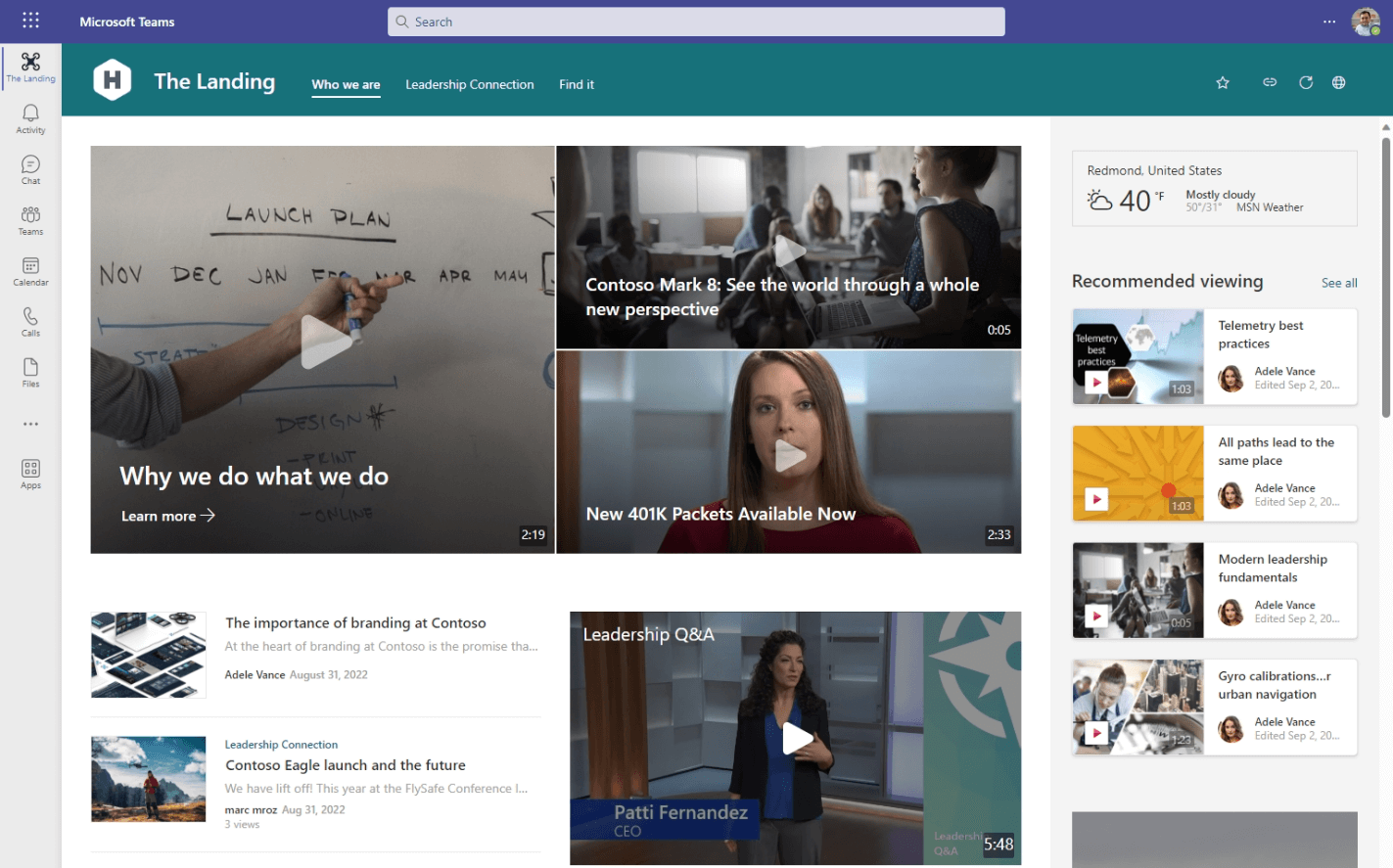 Vidéos sur une page d’accueil intranet, consultez la procédure pas à pas guidée pour savoir comment nous la configurer
Vidéos sur une page d’accueil intranet, consultez la procédure pas à pas guidée pour savoir comment nous la configurer
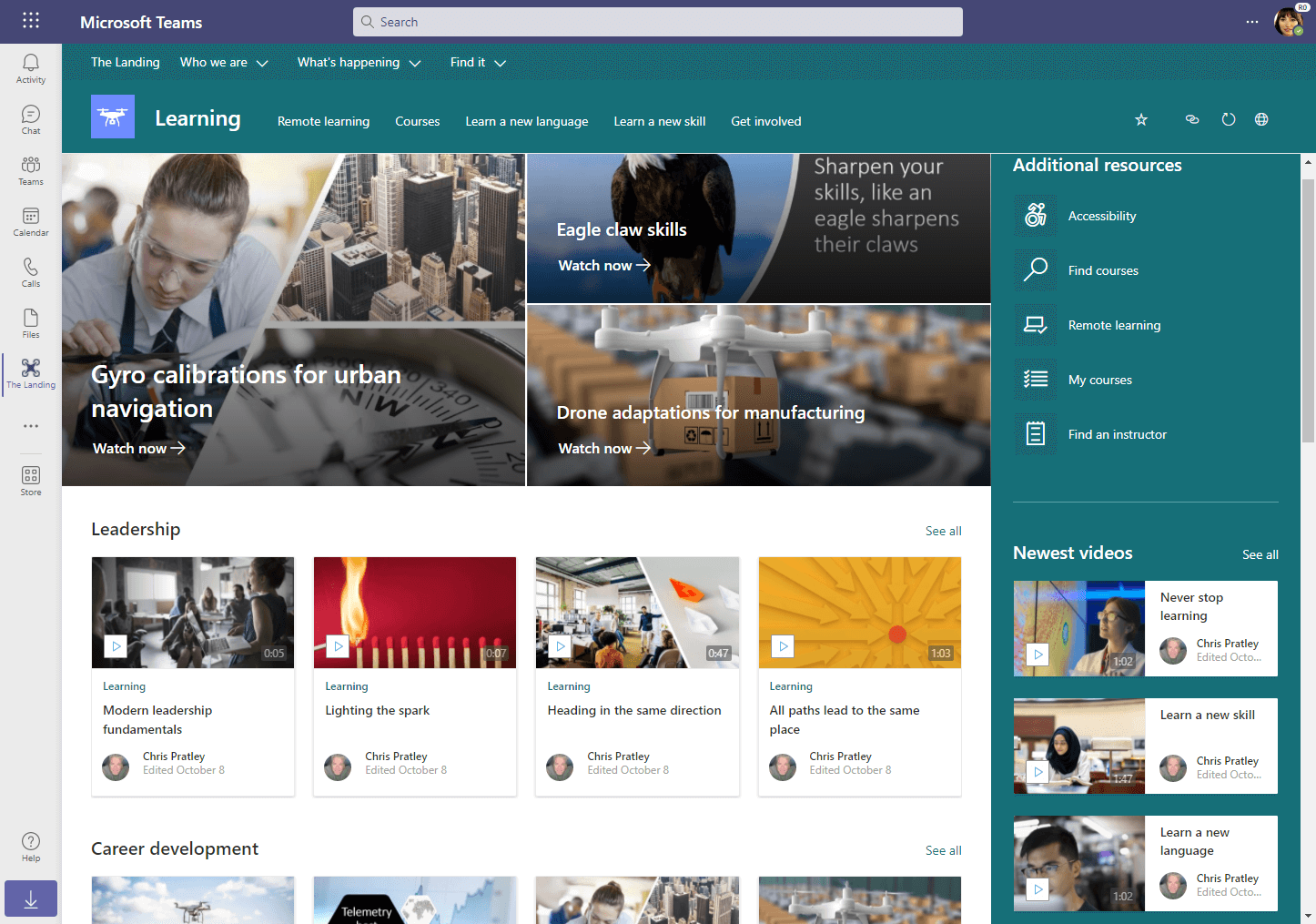 Vidéos dans un site d’apprentissage, consultez la procédure pas à pas guidée pour savoir comment nous le configurer
Vidéos dans un site d’apprentissage, consultez la procédure pas à pas guidée pour savoir comment nous le configurer
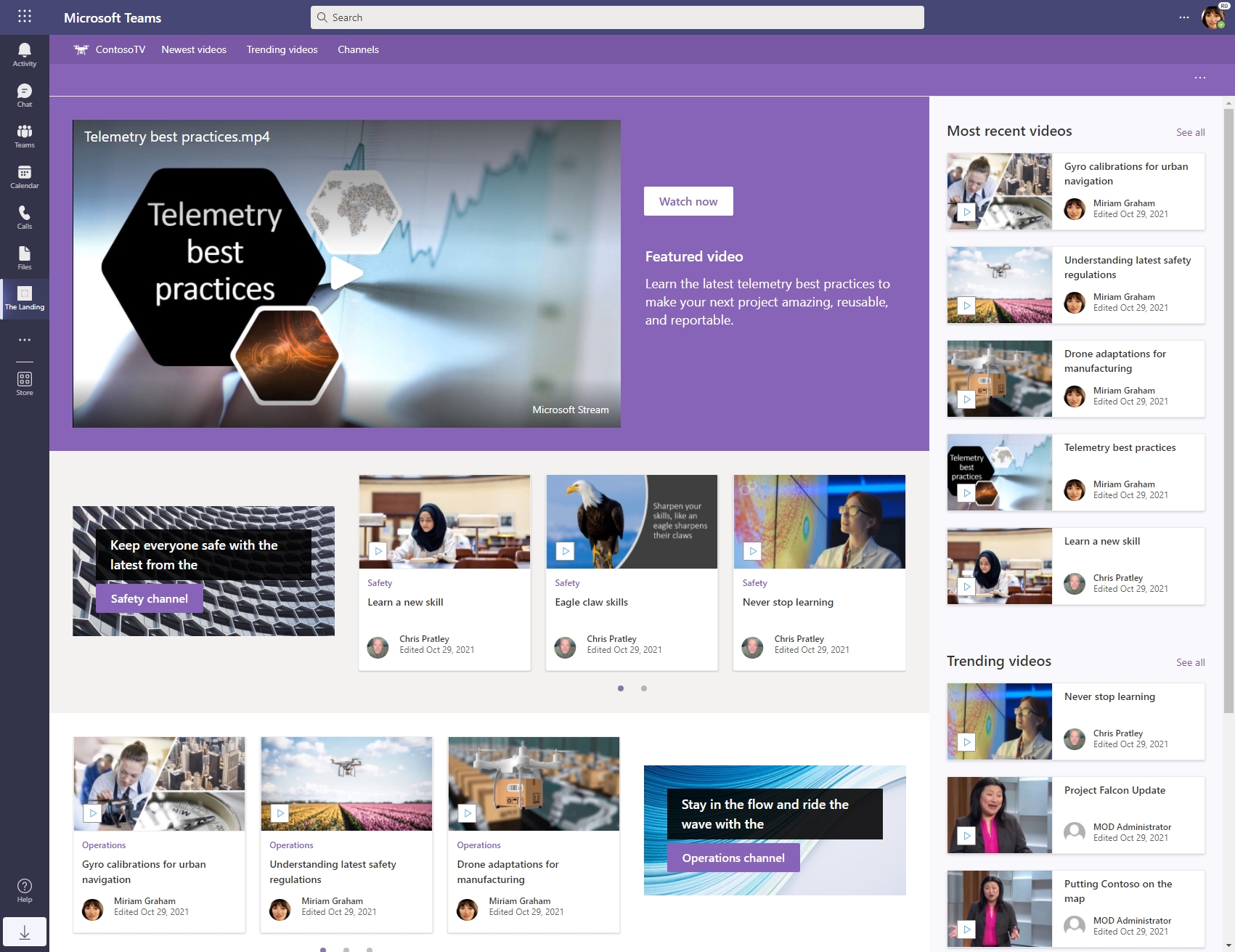 Site portail vidéo avec des canaux, consultez la procédure pas à pas guidée pour savoir comment nous le configurer
Site portail vidéo avec des canaux, consultez la procédure pas à pas guidée pour savoir comment nous le configurer
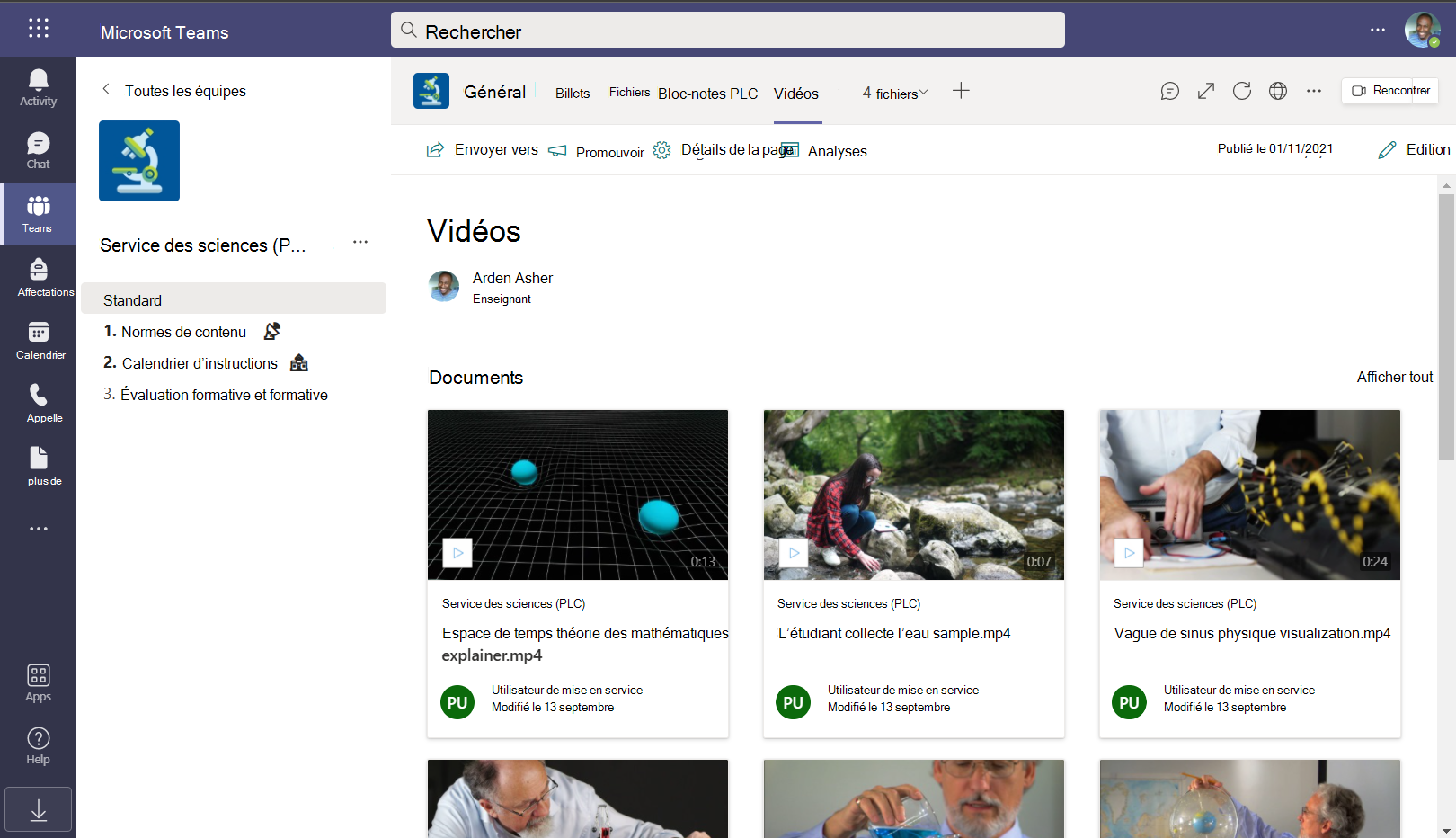 Onglet Vidéos dans Teams, consultez la procédure pas à pas guidée pour savoir comment nous configurer cela
Onglet Vidéos dans Teams, consultez la procédure pas à pas guidée pour savoir comment nous configurer cela
Historiquement, la vidéo au sein des organisations était reléguée pour être stockée dans un portail vidéo unique, qui était principalement utilisé comme un service d’hébergement. Personnes chargez une vidéo sur le portail vidéo, récupérez le lien vers le fichier, puis envoyez des liens directs à leurs lecteurs ou incorporez la vidéo dans d’autres destinations. Les portails vidéo étaient des destinations autonomes et n’étaient pas intégrés aux workflows intranet ou de collaboration d’équipe d’un organization.
Avec Stream (basé sur SharePoint), nous modifions ce modèle. Nous améliorons les expériences vidéo dans Microsoft 365 et permet aux vidéos d’être un autre type de contenu géré, organisé et présenté en même temps que tous vos autres contenus d’actualités, de documents et de fichiers. En outre, lorsque la vidéo diffère des autres types de contenu, nous nous assurerons d’autoriser la présentation de scénarios et de fonctionnalités spécifiques à la vidéo.
Lorsque vous commencez à réfléchir à la façon de présenter des vidéos dans votre organization, voici plusieurs ressources pour vous aider :
En savoir plus sur SharePoint & Viva Connections
- Planifier un intranet SharePoint intelligent
- Configurer un site d’accueil pour votre intranet
- Configurer Viva Connections
- Configurer le flux Viva Connections
- Création et configuration de pages modernes SharePoint
- Procédures pas à pas de site SharePoint guidées
Présentation de vidéos & création de destinations vidéo
Vous trouverez ci-dessous les blocs de construction de base et quelques exemples de la façon dont vous pouvez créer vos propres expériences vidéo en plus de SharePoint et Microsoft Viva. À l’avenir, nous faciliterons la configuration en tissant des expériences vidéo dans des modèles de site SharePoint et même en examinant la création d’un modèle de site « portail vidéo ». À mesure que nous ajouterons des vidéos à des modèles de site à l’avenir, cela simplifiera les choses afin que vous n’ayez pas à créer des expériences vidéo à partir de zéro.
- Blocs de construction vidéo pour les pages SharePoint
- Procédures pas à pas guidées pour créer des expériences vidéo
Voir aussi
Plus d’informations sur Stream (sur SharePoint)